
时间:2020-08-22 13:11:12 来源:www.win10xitong.com 作者:win10
大家都知道,我们生活中离不开电脑,在使用电脑的过程可能就会碰到win10忽然打不开程序了的问题,这个win10忽然打不开程序了的问题平时不多见,也许还会难倒一些大神,我们需要怎么办呢?我们一起按照这个步伐来操作:1、鼠标点击开始按钮;2、进入开始菜单,点击windows 系统文件夹就完美处理了。要是还不明白的话就可以一起再来看看win10忽然打不开程序了的完全解决办法。
具体解决方法如下:
1、鼠标点击开始按钮;

2、进入开始菜单,点击windows 系统文件夹;
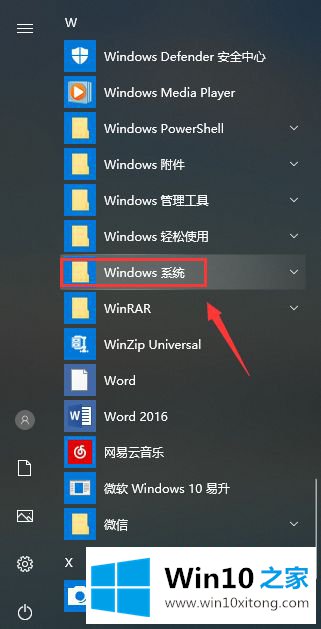
3、右键单击命令提示符--更多--以管理员身份运行;
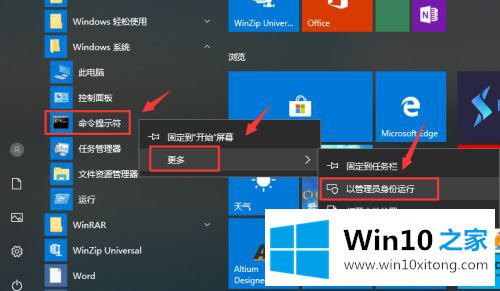
4、进入命令提示符,输入netsh winsock reset回车;
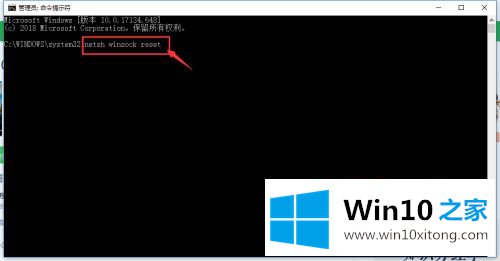
5、等待重置完成,提示成功后关闭命令提示符;
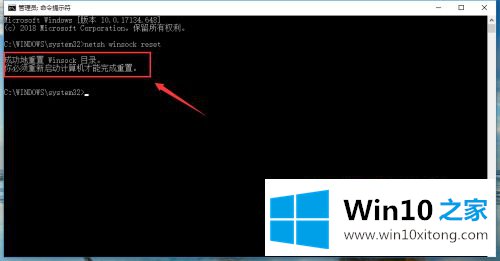
6、点击开始按钮,选择重启;
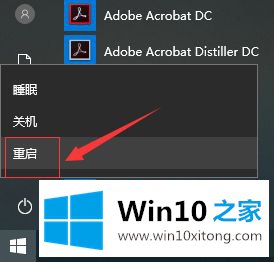
7、重新启动后,打开你的QQ或其它应用就可以正常打开呢。
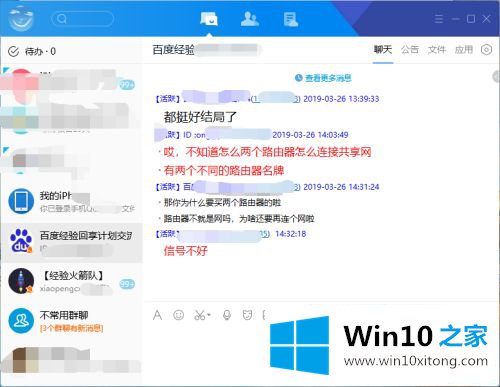
上述给大家讲解的就是win10忽然打不开程序了的详细解决方法,经过上面的方法解决之后,相信就可以成功打开所有程序了。
对于win10忽然打不开程序了的问题大家是不是根据小编在上文提供的方法步骤完美的解决了呢?本期的内容就结束了,各位,我们下一次再见。